Az online csoportok, kisvállalkozások és játékközösségek nagy sikert aratnak a Discord segítségével. Ez a hasonló érdeklődésű emberek kedvenc helye, ahol civilen beszélgethetnek, miközben véleményeket és frissítéseket cserélnek. A vállalat Windows, Mac, iOS és Android rendszerekhez készült natív programjai ellenére sok felhasználó jelentett problémákat a Discord macOS verziójával. Ha a Mac gépén problémái vannak a Discord megnyitásával, próbálkozzon ezekkel a javításokkal.
Olvassa el még: A legjobb dolog, amit tehet, ha a Discord továbbra is összeomlik a Windows 11/10 rendszeren
Szakértők által javasolt lépések annak kijavításához, hogy a Mac rendszeren nem nyílik meg a Discord?
1. módszer: Ellenőrizze a hálózatot
A Discord megfelelő működéséhez csatlakoznia kell az internethez. Előfordulhat, hogy a Discord nem nyílik meg a Mac számítógépen, ha problémák vannak az internetkapcsolattal. Így ellenőrizheti hálózatát.
1. lépés: Kattintson a menüben található Action Center elemre.
2. lépés: Mac számítógépen hozzon létre nagy sebességű WiFi kapcsolatot. Válasszon inkább 5 GHz-es Wi-Fi-frekvenciát.
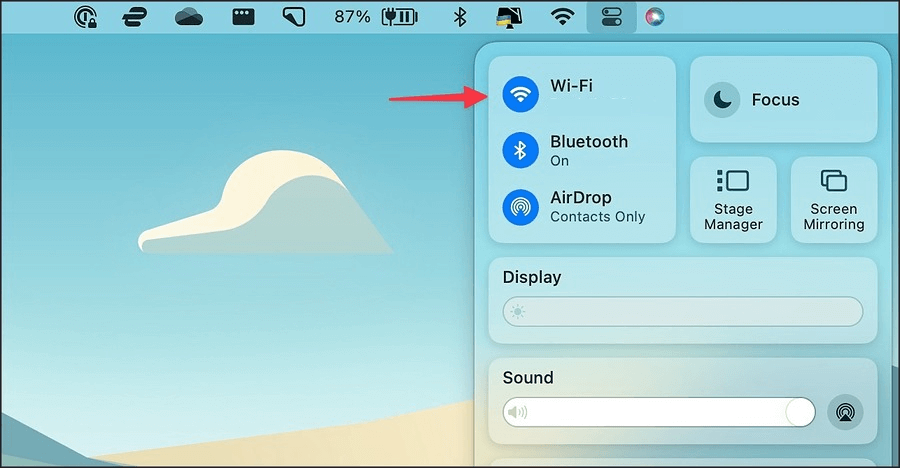
Olvassa el még: Discord Screen Share Audio nem működik: Íme, mit kell tenni!
2. módszer: A hálózati problémák felismerése
Előfordulhat, hogy Mac számítógépén egy helytelen hálózati beállítás akadályozza meg a Discord megnyitását. Először be kell állítania a Google nyilvános DNS-t DNS-kiszolgálóként.
1. lépés: Válassza a Rendszerbeállítások lehetőséget a navigációs sáv Apple ikonjára kattintva.
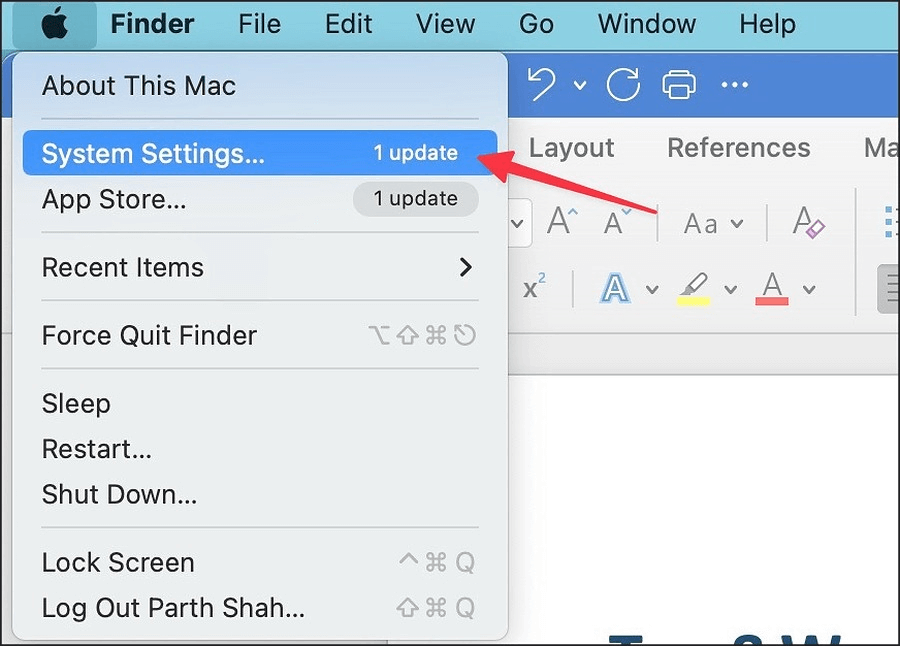
2. lépés: A Wi-Fi kiválasztása után kattintson a Részletek elemre.
3. lépés: Válassza a + lehetőséget a DNS-kiszolgálók alatt, miután a DNS-re kattintott az oldalsávon. Adja meg a következő számokat.
8.8.8.8
8.8.4.4

4. lépés: Próbálja meg bezárni a Rendszerbeállítások elemet, és ismét nyissa meg a Discordot.
Olvassa el még: Hogyan lehet kijavítani a Windows rendszeren nem működő Discord átfedést?
3. módszer: Indítsa újra a Mac-et
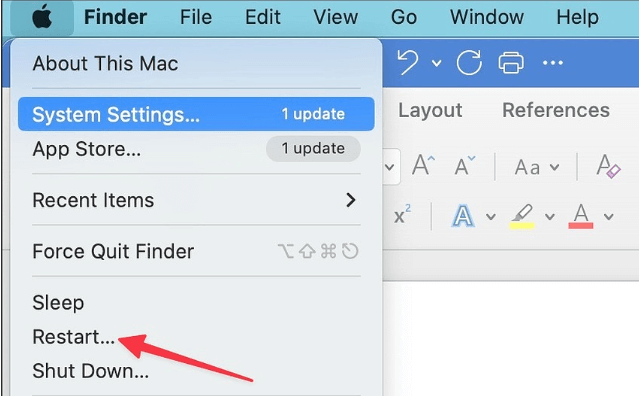
A Mac újraindítása gyorsan megoldhatja a Discord-problémákat. Az újraindítás a bal felső sarokban található Apple ikon kiválasztásával és az Újraindítás lehetőséggel lehetséges.
Olvassa el még: A fényképezőgép nem működik Discordon? Íme a javítás!
4. módszer: Szabadítson fel RAM-ot a Mac számítógépen
Előfordulhat, hogy az olyan alkalmazások, mint a Discord, nem nyílnak meg a Mac számítógépen, ha a fizikai memória fogy. Ez a probléma jobban észrevehető a 8 GB RAM-ot használó Mac számítógépeken. Macen használja az Activity Monitor alkalmazást, zárja le a nem használt programokat és szolgáltatásokat, és ürítse ki a RAM-ot .
1. lépés: Válassza ki az Activity Monitor elemet az Alkalmazások menüből.
2. lépés: Válassza ki a Memória fület. Ellenőrizze a Mac memóriakapacitását.
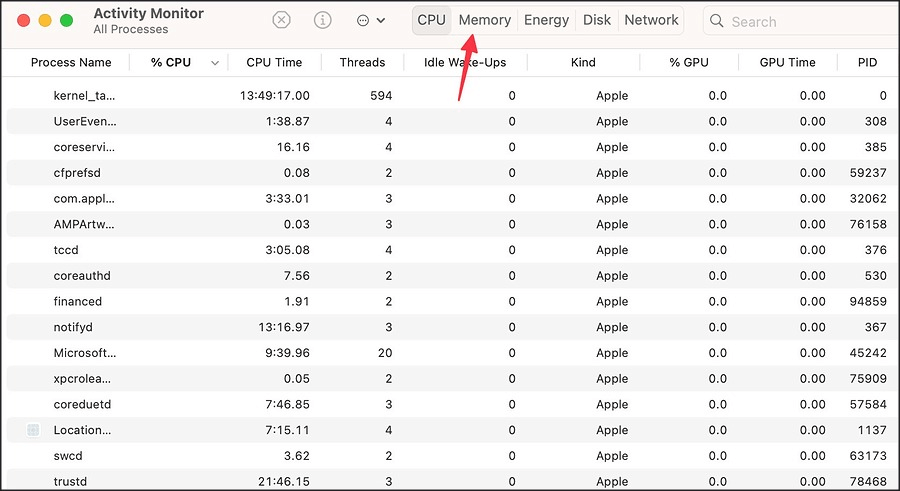
3. lépés: Válasszon egy olyan alkalmazást Mac számítógépen, amely túl sok RAM-ot használ. Nyomja meg a X gombot a csúcson.
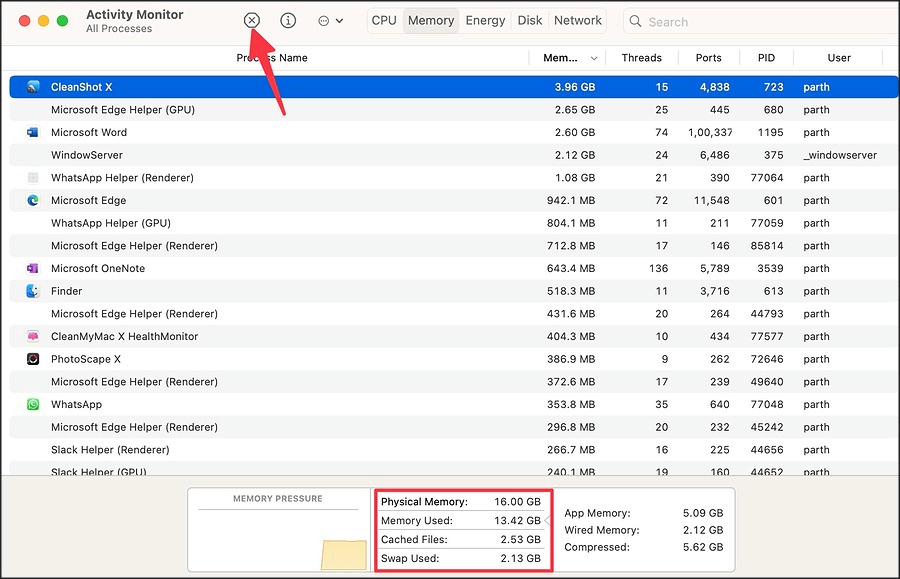
4. lépés: Próbálja meg újra megnyitni a Discord-ot, miután a Mac-nek elegendő RAM-ja van.
Olvassa el még: Legjobb Discord Music Bots
5. módszer: Indítsa újra a Discordot
Megpróbálhatja újraindítani a Discord-ot, miután teljesen bezárta.
1. lépés : Mac számítógépen indítsa el az Activity Monitor alkalmazást.
2. lépés: Kattintson az X-re a tetején a Discord kiválasztása után.
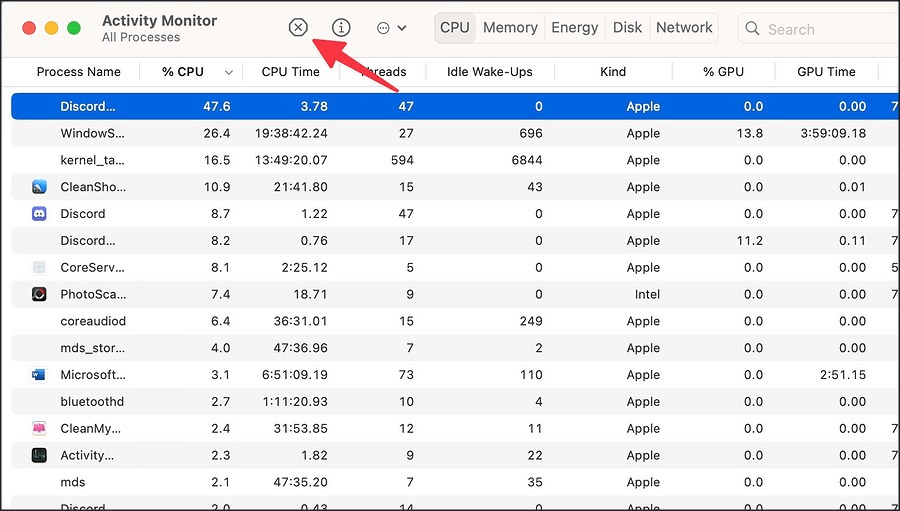
3. lépés: Kapcsolja ki az Activity Monitort, és ellenőrizze, hogy megnyílik-e a Discord.
Olvassa el még: Discord végzetes Javascript-hiba? Gyors és egyszerű lépésekkel javítva
6. módszer: Ellenőrizze a viszály állapotát
Előfordulhat, hogy a Discord alkalmazás nem indul el a Mac számítógépen, ha a szerverek nem érhetők el. Egyéb problémák, amelyekkel találkozhatsz, többek között a hang leállása, a fekete képernyő Discord adatfolyam közben és még sok más. A Discordot a Downdetector oldalon keresheti . Magas kimaradási grafikonok és más Discord-felhasználók panaszai figyelhetők meg. Adjon neki egy kis időt, mielőtt még egyszer megpróbálja megnyitni a programot.
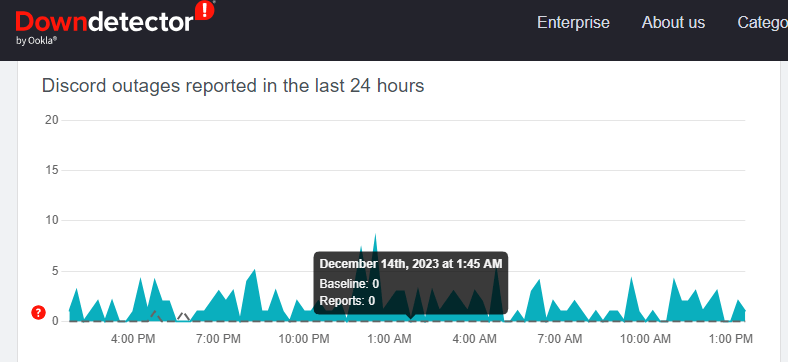
Olvassa el még: Hogyan lehet javítani a játék hangjának diszcord felvételét a Windows 10 rendszerben
7. módszer: Használja a Discord webhelyet
A Discordnak van funkcionális online verziója is. Ha a Discord továbbra sem nyílik meg Macen, próbáljon meg átváltani az online verzióra, és kapcsolja be az értesítéseket. Használjuk a Google Chrome-ot illusztrációként.
1. lépés: Lépjen a Discord oldalra a Google Chrome segítségével, és jelentkezzen be hitelesítő adataival.
2. lépés: A Webhely beállításainak eléréséhez kattintson a lakat ikonra a címsorban.
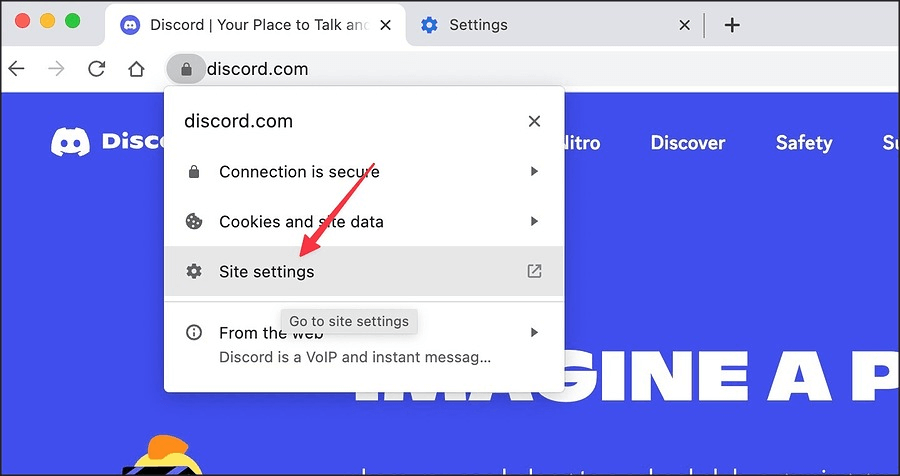
3. lépés: Engedélyezze a figyelmeztetések megjelenését az alábbi lehetőségből.
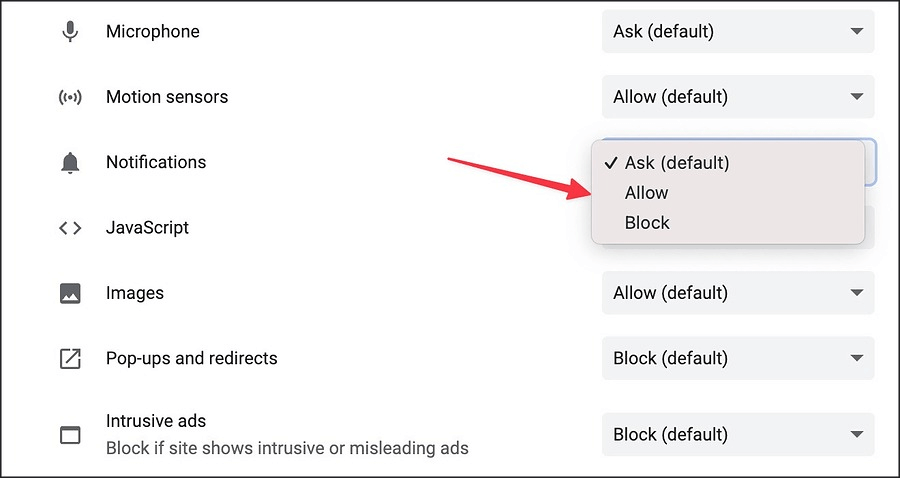
Olvassa el még: Mi az a Discord rosszindulatú program, és hogyan lehet eltávolítani
Utolsó szó a Mac rendszeren nem nyíló Discord megoldásáról
Ha követi ezeket a személyre szabott megoldásokat a Discord nem nyitható meg Mac számítógépén problémáinak megoldására, megoldhatja a problémát, és zavartalanul hozzáférhet a Discordhoz, így a kommunikáció és a közösségi interakciók problémamentesek lesznek. Megtalálsz minket a Facebookon, az Instagramon, a Twitteren, a YouTube-on és a Pinteresten is.

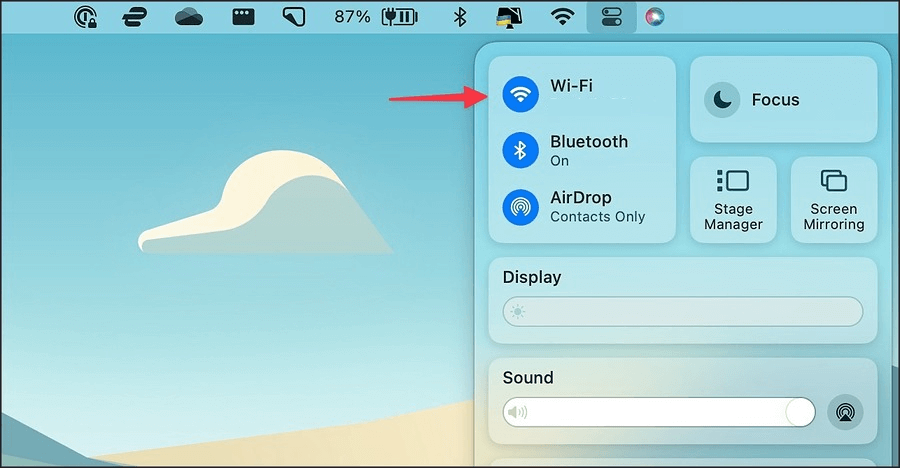
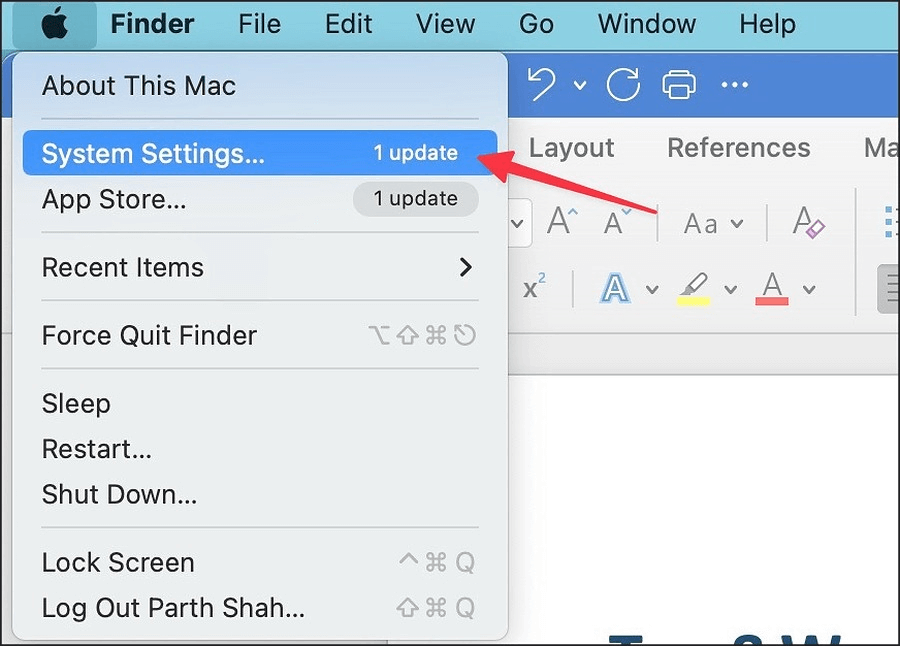

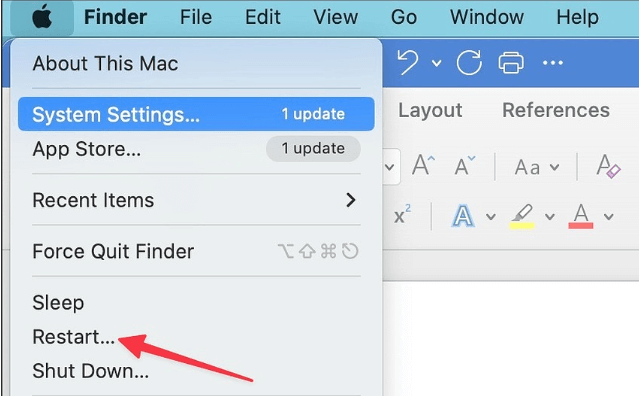
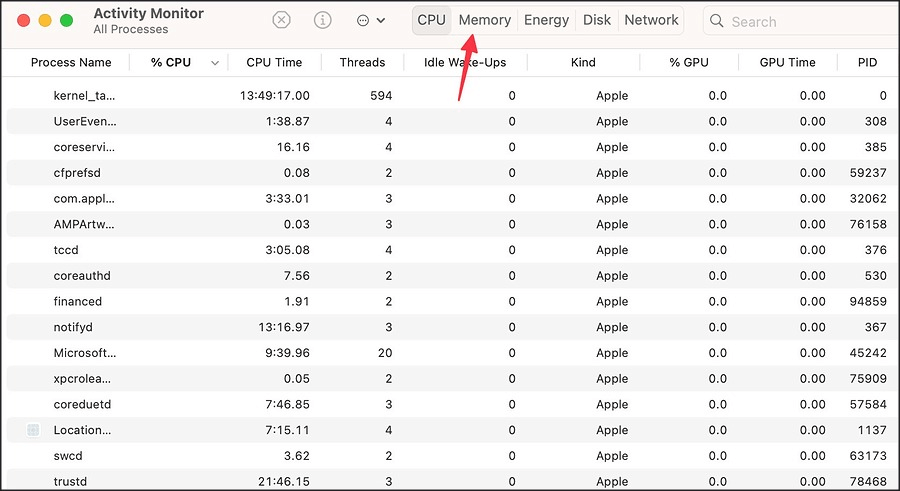
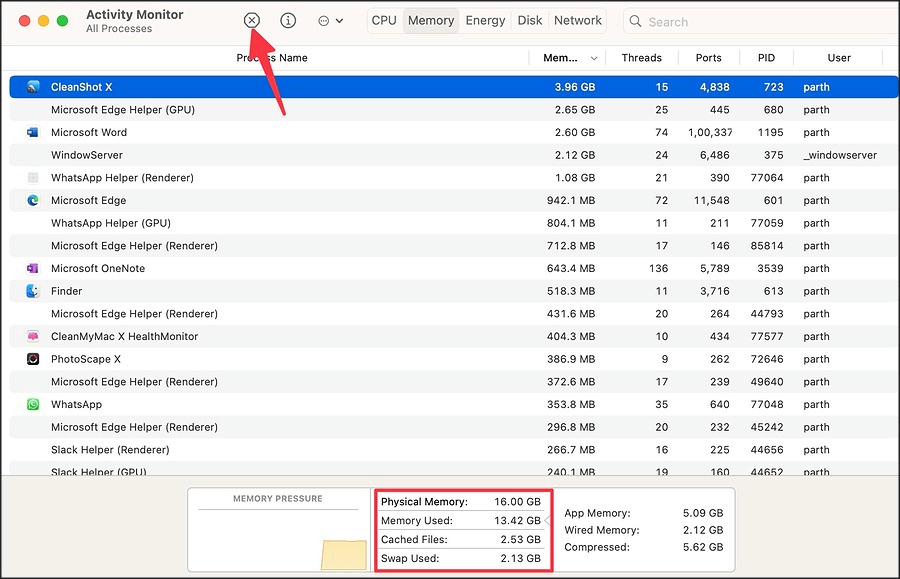
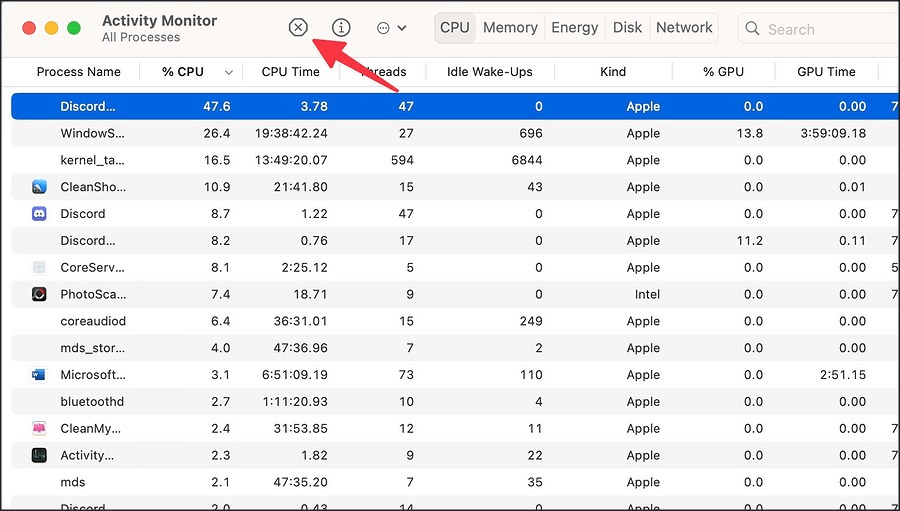
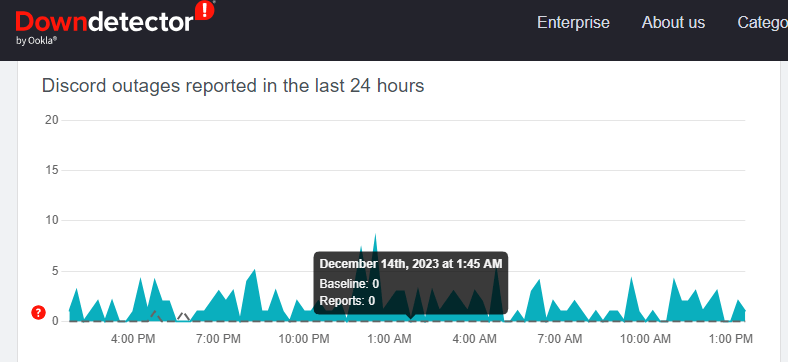
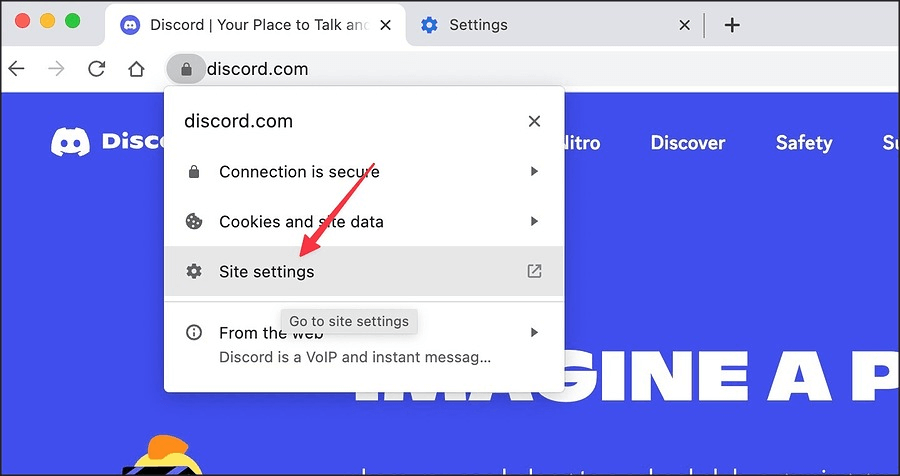
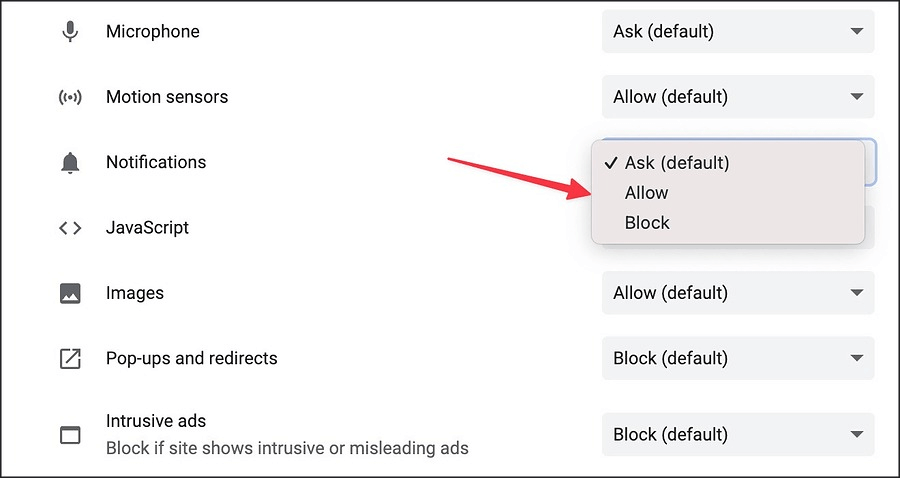


























![Feltételes formázás egy másik cella alapján [Google Táblázatok] Feltételes formázás egy másik cella alapján [Google Táblázatok]](https://blog.webtech360.com/resources3/images10/image-235-1009001311315.jpg)
